Hoe pas je de geluidsinstellingen van jouw Sony tv aan?
Aan de slag met de geluidsinstellingen
Met een paar kleine aanpassingen, stel jij het geluid naar eigen wens in. Wij leggen je uit hoe je dat doet.
- Stap 1. Ga naar 'Instellingen'.
- Stap 2. Ga naar 'Geavanceerde instellingen'.
- Stap 3. Pas de surround sound aan.
- Stap 4. Pas de 'Equalizer' aan.
- Stap 5. Stel de 'Dialoog verbetering' in.
Stap 1: ga naar 'Instellingen'

Allereerst druk je op de knop 'Home' op je afstandsbediening. Daarna selecteer je 'Instellingen', waarna je in het menu komt. Je navigeert met de pijltjes naar 'Weergave en Geluid'.
Stap 2: ga naar 'Geavanceerde instellingen'
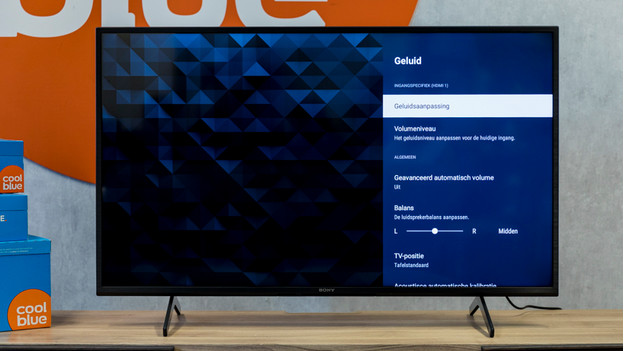
Vervolgens kom je bij de geluidsinstellingen. Als eerste zie je het kopje 'Ingangsspecifiek hdmi 1'. Hier pas je de geluidsinstellingen aan van het apparaat dat op de hdmi 1 poort is. aangesloten. Dit is bijvoorbeeld een laptop, mediaspeler of Blu-ray speler. Bij de instellingen 'Volumeniveau' zet je het geluid vanaf deze bron harder of zachter.
Stap 3: pas de surround sound aan

Wil je specifieke opties? Ga dan naar de instelling 'Geluidsaanpassing'. Je vindt 4 verschillende geluidselementen die je handmatig aanpast. Bij de eerste 2 opties stel je de 'surround sound' in, wat zorgt voor een kamervullend geluid. Zet je deze optie op 'Automatisch'? Dan regelt de tv dit geluidseffect zelf. Bij de tweede optie 'Surroundeffect' stel je zelf de mate van dit effect in.
Stap 4: pas de 'Equalizer' aan

Het geluid dat uit jouw Sony tv komt, bestaat uit meerdere geluidsniveaus. Bij het kopje 'Equalizer' stel je de verschillende frequenties binnen het geluid onafhankelijk in. Hoor je bijvoorbeeld filmmuziek en tegelijkertijd 2 acteurs met elkaar babbelen? Dan zet je hier de muziek iets zachter dan de dialoog, of andersom.
Stap 5: stel de 'Dialoog verbetering' in
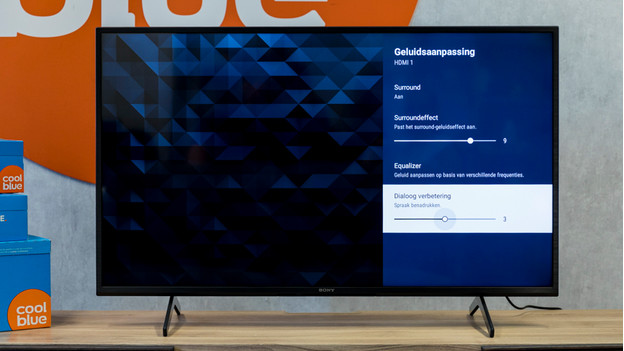
Bij de vierde optie 'Dialoog verbetering' pas je de nadruk die op spraakgeluiden ligt aan. Zo stel je bijvoorbeeld in dat stemmen van acteurs iets aanweziger klinken, of juist meer naar de achtergrond verdwijnen.


